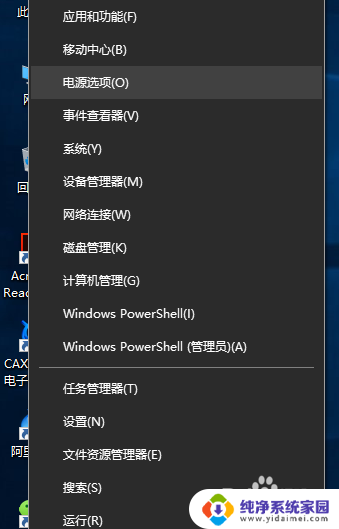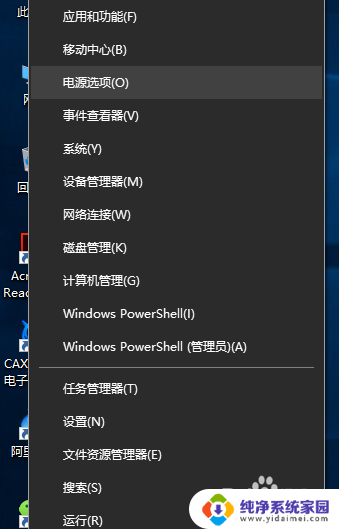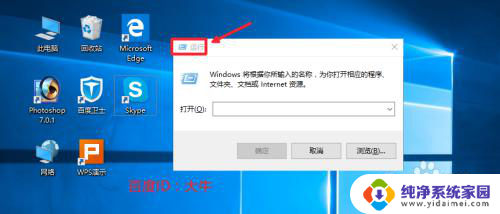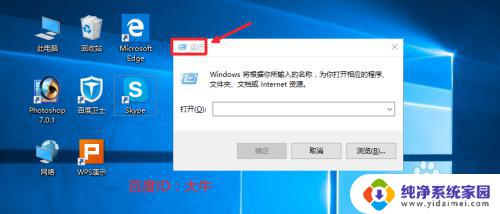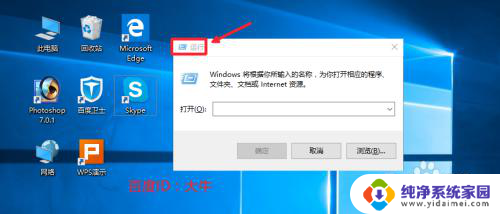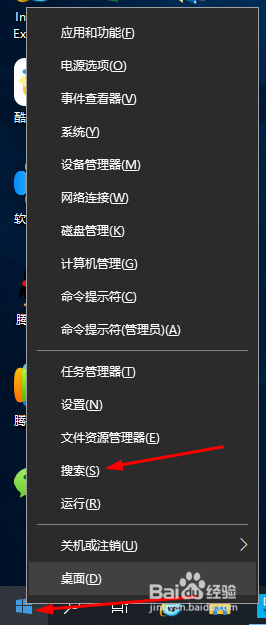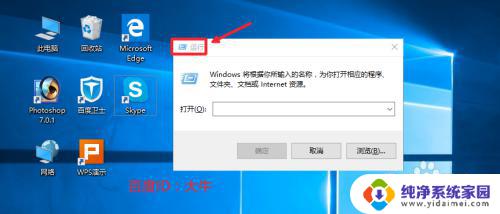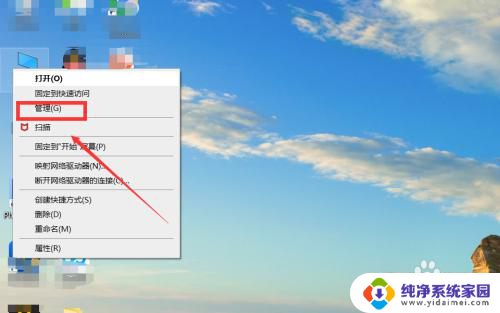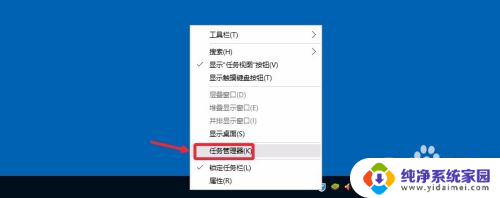笔记本win10开盖自动开机 Win10开盖自动开机关闭方法
更新时间:2024-05-26 11:39:46作者:jiang
随着科技的不断发展,笔记本电脑已经成为我们生活中不可或缺的工具之一,而在使用笔记本电脑的过程中,有时我们会遇到一些烦人的问题,比如开盖自动开机。在Win10系统下,开盖自动开机可能会影响我们的使用体验,因此需要及时解决。接下来我们将介绍一些关闭Win10开盖自动开机的方法,让您的笔记本电脑更加智能和便捷。
Win10笔记本取消开盖自动开机方法1、右键开始菜单,点击“电源选项”。
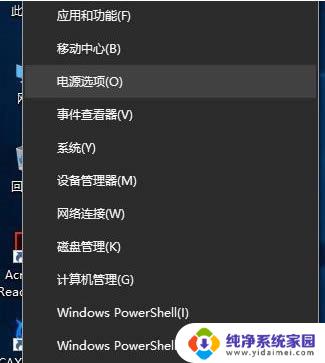
2、弹出“设置”对话框,选择“电源和睡眠”。下拉右侧滚动条,找到“相关设置 其他电源设置”,点击进入。
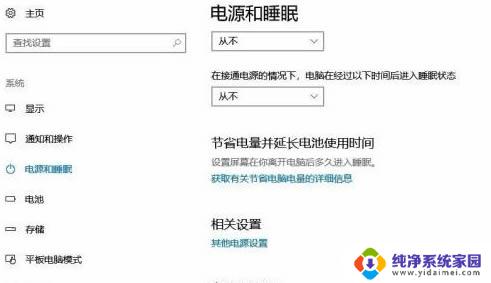
3、点击“选择关闭盖子的功能”。
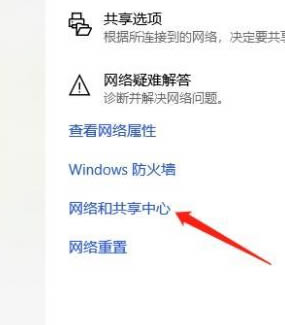
4、点击“更改当前不可用的设置”。
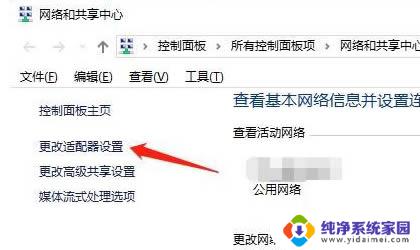
5、这是会看到有一项“启用快速启动(推荐)”,去掉前面的“对勾”,点击“保存修改”。关机合盖,再次开盖会发现自动开机现象已消除。
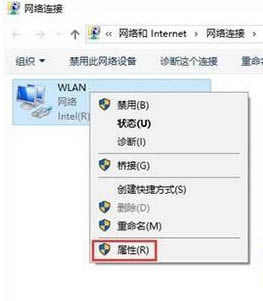
以上就是笔记本win10开盖自动开机的全部内容,如果您遇到这种情况,可以尝试按照以上方法解决,希望这些方法对您有所帮助。